Kontroller batteriets sundhedstilstand på bærbar computer: Test batteriets sundhedstilstand på Windows

Om batteriets sundhedstilstand
Når din bærbare computer ikke er tilsluttet, kører den på batteristrøm, som måles i celleantal og watt-timer (Wh). Flere celler betyder længere batterilevetid, men de gør også batteriet tungere og mindre bærbart. Højere watt-forbrug giver din bærbare computer mulighed for at køre længere uden at skulle være tilsluttet.
Batteriets sundhedstilstand viser, hvor meget strøm batteriet kan holde, sammenlignet med da det var nyt. Over tid mister batterier deres evne til at holde på en opladning, hvilket påvirker din bærbare computers ydeevne. Regelmæssig kontrol af dit batteris sundhedstilstand kan hjælpe dig med at vide, hvornår det er tid til en udskiftning.
Faktorer, der påvirker batteriets sundhedstilstand
Flere faktorer kan påvirke, hvor længe din bærbare computers batteri holder, og hvor godt det fungerer:
- Batteriets alder: Når batterierne bliver ældre, mister de naturligt kapacitet.
- Opladningscyklusser: Hver fuld opladning og afladning tæller som en cyklus. Flere cyklusser betyder, at batteriets sundhedstilstand falder over tid.
- Temperatur: Ekstrem varme eller kulde kan skade batteriets ydeevne.
- Brugsmønstre: Det kan belaste batteriet at køre krævende programmer, eller hvis din bærbare computer er tilsluttet hele tiden.
- Softwareindstillinger: Strømindstillinger og baggrundsprogrammer kan påvirke batterikapaciteten.
Sådan kontrolleres batteriets sundhedstilstand på en bærbar computer
Du kan kontrollere sundhedstilstanden af batteriet på den bærbare computers på flere måder. Det kan du gøre via Windows batteri-rapport, BIOS/UEFI, Dell-apps som Dell Optimizer eller Dell Power Manager, eller bruge den indbyggede diagnosticering.
Kontrol af batteriets sundhedstilstand i Windows
- Søg efter kommandoprompt i menuen Start, og åbn appen.
- Skriv powercfg /batteryreport, og tryk på Enter.
- Denne kommando opretter en detaljeret HTML-rapport placeret på C:\Users\your-account\battery-report.html.
- Naviger til den angivne mappe, og åbn filen battery-report.html i din webbrowser.
- Gennemgå detaljer såsom designkapacitet, fuld opladningskapacitet og brugshistorik.
Du kan få en masse detaljerede oplysninger om dit batteriforbrug og din kapacitet. Her er nogle relevante afsnit for at komme i gang: Installeret batteri, Seneste brug og Batteriforbrug.

Kontrol af batteriets sundhedstilstand i BIOS/UEFI
- Tænd eller genstart din bærbare computer.
- Tryk gentagne gange på F2-tasten for at få adgang til BIOS-/UEFI-indstillingerne.
- Find indstillingen Batteriets sundhedstilstand, normalt under afsnittet Oversigt eller Generelt, og gennemgå status for sundhedstilstanden.
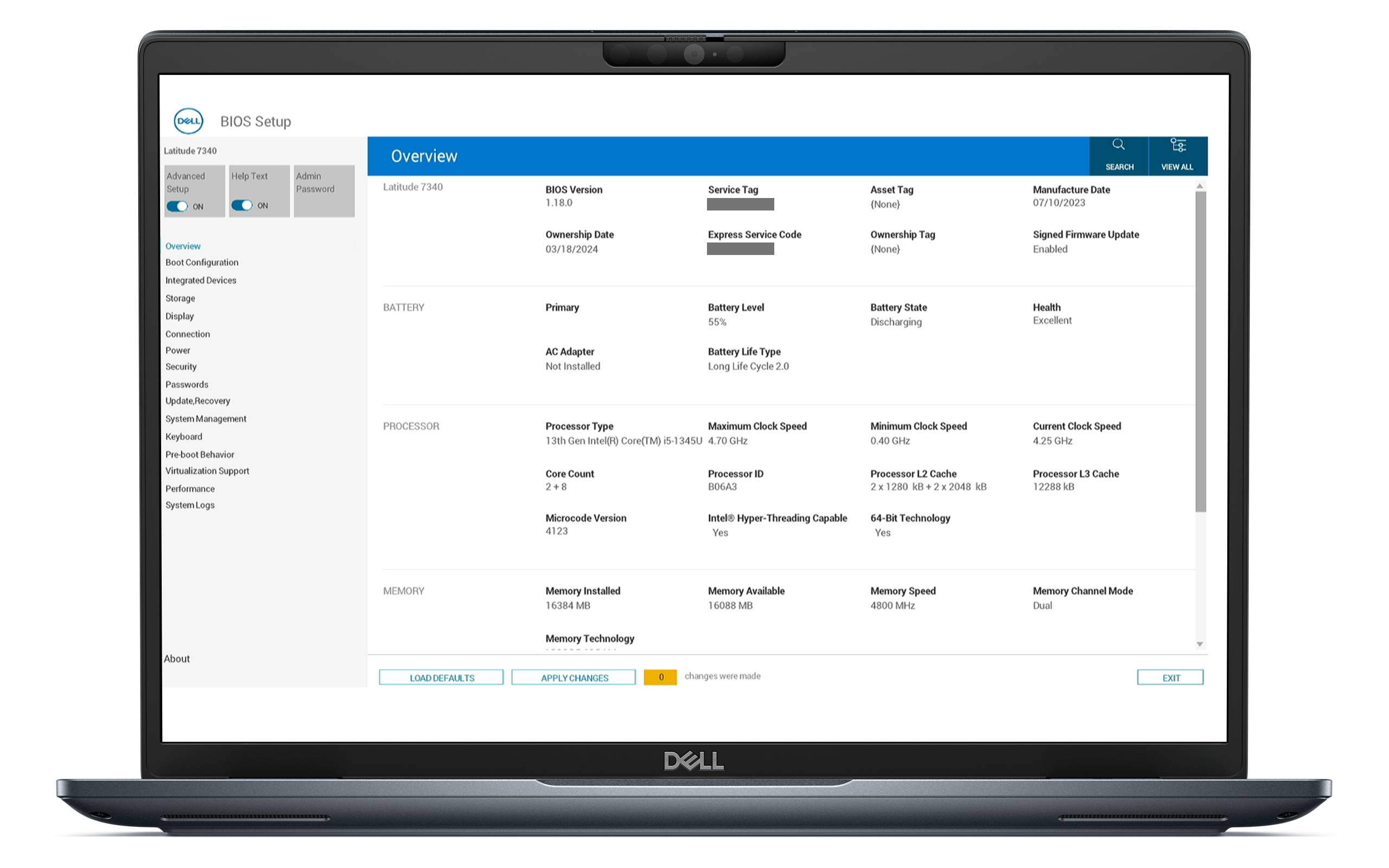
Kontrol af batteriets sundhedstilstand ved hjælp af Dell Optimizer
- Søg efter Dell Optimizer i menuen Start, og åbn appen.
- Vælg Tænd/sluk, klik derefter på Om mit batteri, og gennemse status for batteriets sundhedstilstand.
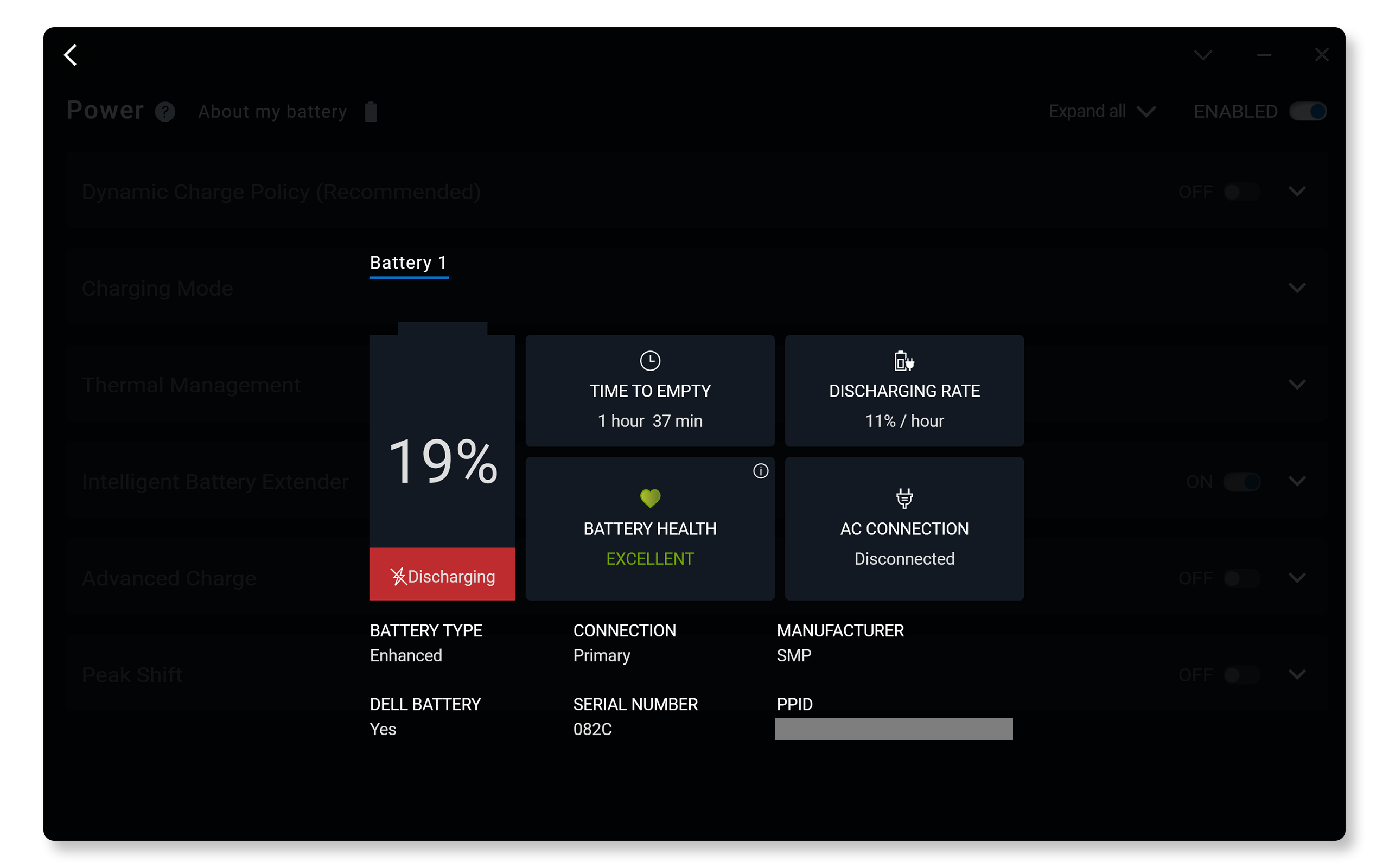
Kontrol af batteriets sundhedstilstand ved hjælp af Dell Power Manager
- Søg efter Dell Power Manager i menuen Start, og åbn appen.
- Vælg Batterioplysninger, og gennemgå status for batteriets sundhedstilstand.
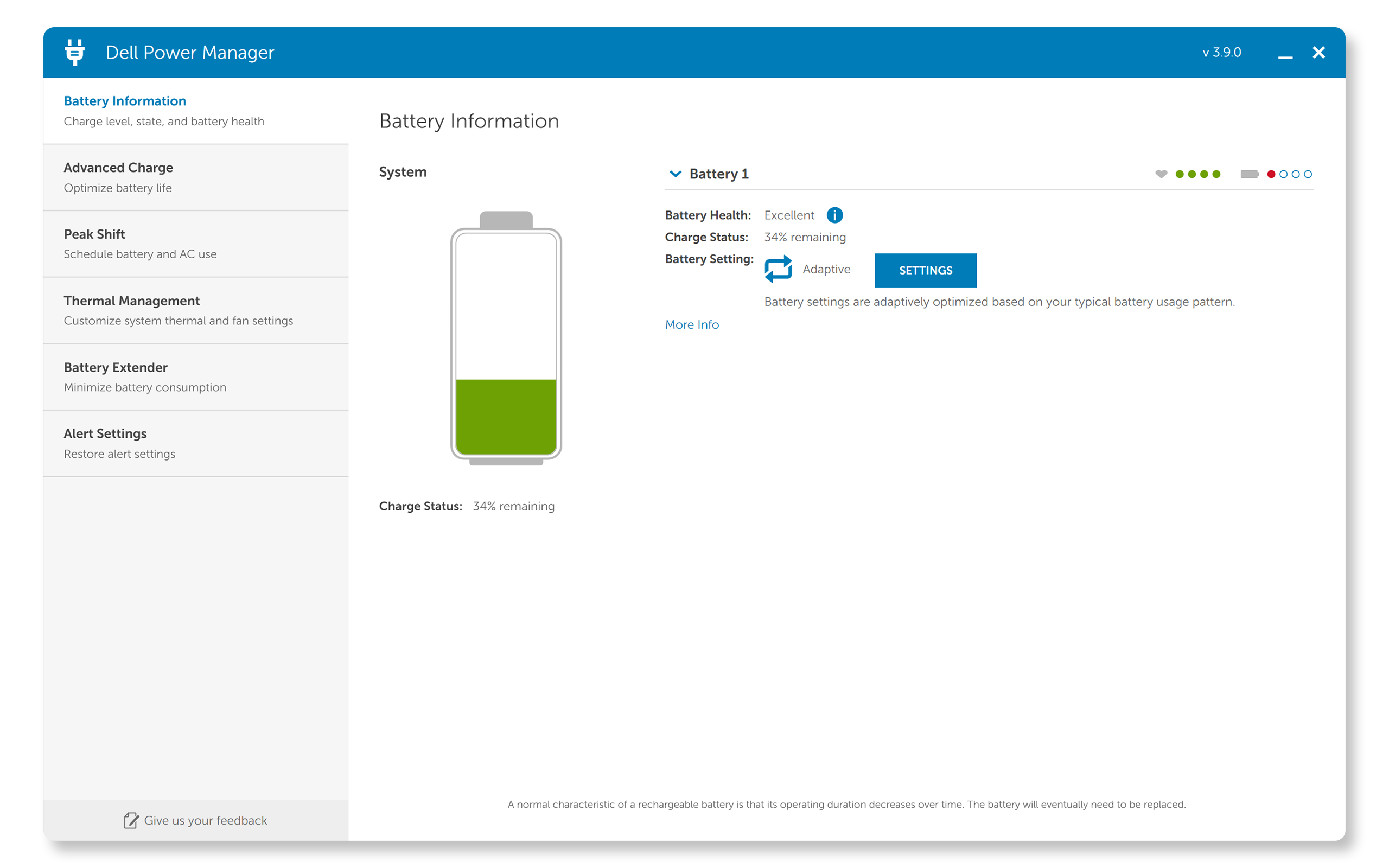
Kontrol af batteriets sundhedstilstand ved hjælp af Dells indbyggede diagnosticering
- Tænd eller genstart din bærbare computer.
- Tryk på F12-tasten gentagne gange for at få adgang til One Time Boot-menuen.
- Vælg Diagnosticering, og tryk på Enter.
- Følg instruktionerne på skærmen, og gennemfør testen.
- Når testen er fuldført, skal du klikke på Avanceret test og derefter vælge Systemoplysninger.
- Gå til fanen Sundhed, og gennemse oplysningerne om batteriets sundhedstilstand.
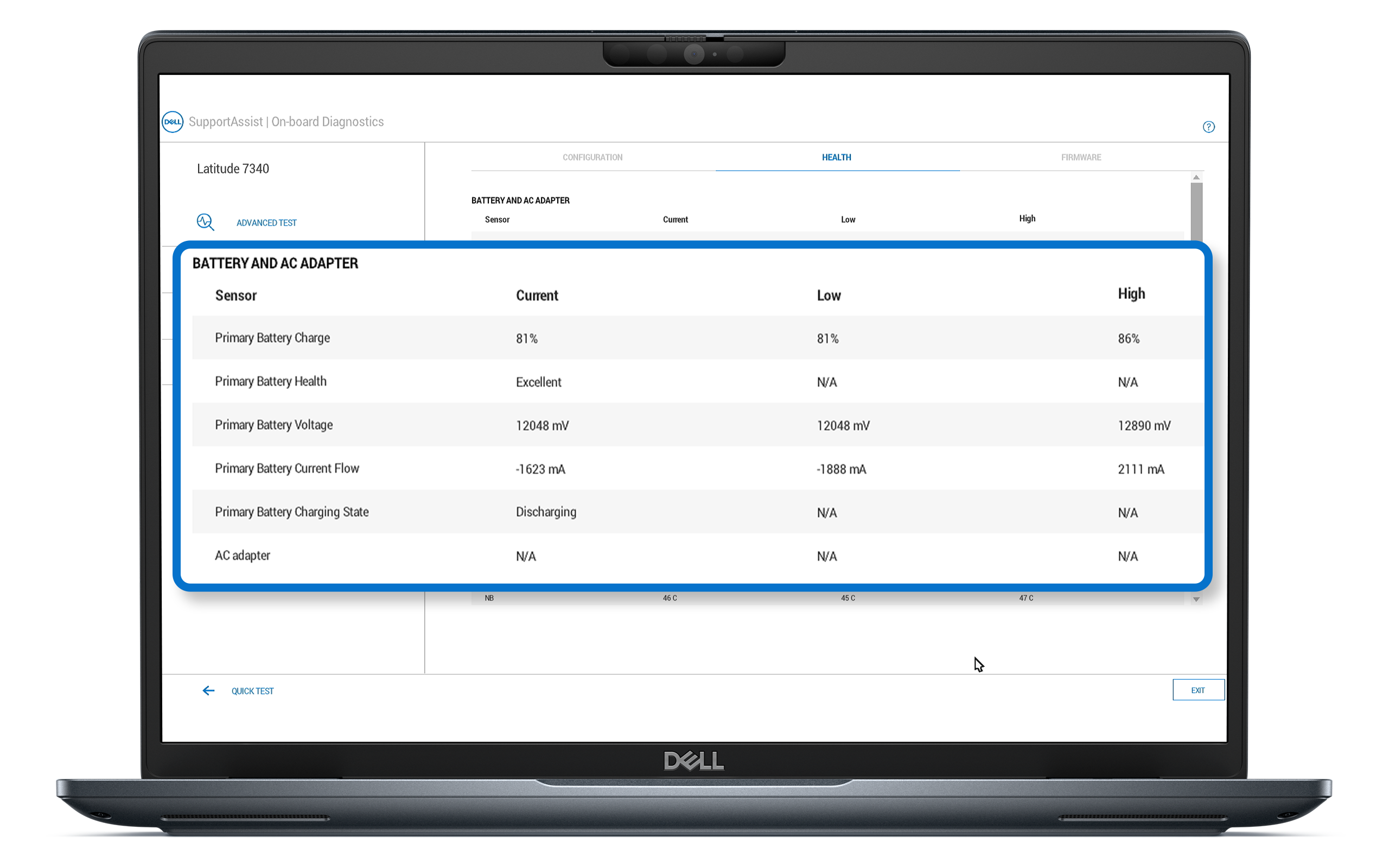
Forstå statusindikatorer for batteriets sundhedstilstand
- Udmærket: Dit batteri kører med sin maksimale kapacitet. Alt fungerer perfekt!
- Godt: Dit batteri oplades normalt, men du bemærker muligvis, at det ikke holder så længe, som det plejede. Dets levetid er faldende.
- Rimeligt: Dit batteri oplades normalt, men nærmer sig slutningen af sin brugbare levetid. Du skal snart overveje at udskifte det.
- Dårligt: Batteriet leverer ikke længere tilstrækkelig strøm. Det anbefales at udskifte batteriet.
- Ukendt: Batteriet fungerer enten ikke længere, eller dets status kan ikke bestemmes. Det anbefales at udskifte batteriet.
Sådan forbedres batteriets levetid og sundhed
Som alle batterier ældes litium-ion-celler og forringes over tid og ved brug. Batteriets driftstid afhænger af flere andre faktorer, f.eks. skærmens lysstyrke og de apps, du kører. Intensive programmer aflader batteriet hurtigere. Overvej disse strategier for at forlænge din bærbare Dell-pc's batterilevetid og opretholde dens sundhedstilstand:
- Brug originale opladere: Brug den originale oplader, der fulgte med din bærbare Dell-pc. Ikke-originale opladere giver muligvis ikke den korrekte spænding og kan påvirke batteriets levetid.
- Reducer skærmens lysstyrke: Dæmpning af skærmens lysstyrke kan forbedre batteriets driftstid betydeligt.
- Reducer skærmens opdateringshastighed: En højere opdateringshastighed på bærbare gaming-pc'er giver mere jævne bevægelser, men bruger også mere strøm.
- Slå ubrugte funktioner fra: Du kan spare på batteriet ved at slå Bluetooth, Wi-Fi og tastaturets baggrundsbelysning fra, når det ikke er i brug.
- Opdater firmware regelmæssigt: Hold din BIOS, dine drivere og dine apps opdateret. Opdateringer omfatter ofte optimeringer af batteriets ydeevne og overvågning af sundhedstilstand.
- Juster strømindstillinger: Brug strømbesparende tilstande i Windows til at reducere ressourceforbruget.
- Administrer baggrundsprogrammer: Luk unødvendige programmer, der kører i baggrunden, og som dræner strøm.
- Undgå ekstreme temperaturer: Opbevar din bærbare computer i klimakontrollerede omgivelser for at undgå overophedning eller frysning.
- Kalibrer dit batteri regelmæssigt: Oplad din bærbare computer helt, og brug den, indtil batteriet er helt afladet, før du oplader batteriet helt igen.
- Begræns opladningscyklusser: Lad ikke din bærbare computer være tilsluttet hele tiden. Hvis stikket tages ud af og til, hjælper det med at opretholde balancen i cyklustællingen.
- Opbevaringsforhold: Hvis du opbevarer din bærbare computer i en længere periode, skal du oplade batteriet til ca. 50 % og opbevare det på et køligt, tørt sted.
- Udskiftning af batteri: Hvis dit batteris sundhedstilstand konsekvent forbliver lav på trods af optimeringer, bør du overveje at udskifte batteriet med et originalt Dell-batteri.
Ofte stillede spørgsmål (FAQ)
Her er nogle svar på almindelige spørgsmål, som brugere stiller om batterisundhed og forbedring af batteriets levetid.
1. Hvor ofte skal jeg kontrollere batteriets sundhedstilstand på min bærbare Dell-pc?
- Det anbefales at kontrollere batteriets sundhedstilstand med få måneders mellemrum, eller hvis du bemærker væsentlige ændringer i batteriets ydeevne.
2. Hvad er ExpressCharge og ExpressCharge Boost?
- Hurtig batteriopladning, der oplader et tomt batteri til 80 % på cirka en time og 100 % på cirka to timer. ExpressCharge Boost giver 35 % opladning på 20 minutter.
- Systemet skal være slukket eller i dvaletilstand, for at funktionen ExpressCharge™ fungerer korrekt. Når opladningen har nået den angivne kapacitet, vil den vende tilbage til normal hastighed. Anbefales til brug sammen med den medfølgende Dell-strømadapter. Opladningstiderne kan variere.
3. Hvor lang levetid har et batteri til en bærbar Dell-pc?
- De fleste brugere bemærker muligvis, at den bærbare computers driftstid falder efter 18 til 24 måneder. Men hvis du er superbruger, kan denne reduktion ske inden for 18 måneder.
4. Kan jeg lade min bærbare Dell-pc være tilsluttet hele tiden?
- Det anbefales at bruge den bærbare computer på batteri en gang imellem for at forbedre batteriets levetid.
5. Hvad er forskellen mellem batteriets sundhed og batteriets kapacitet?
- Batteriets sundhedstilstand henviser til batteriets generelle sundhedstilstand og ydeevne over tid.
- Batterikapacitet henviser specifikt til den mængde opladning, batteriet kan holde sammenlignet med dets oprindelige kapacitet.
6. Kan jeg bruge en bærbar Dell-pc under opladning?
- Ja, det er sikkert og almindelig praksis at bruge den bærbare computer, mens den oplades. Sørg for tilstrækkelig ventilation omkring den bærbare computer for at undgå overophedning.
7. Vil brugen af strømbesparende tilstande forbedre min batterilevetid?
- Ja, aktivering af strømbesparende tilstande reducerer ressourceforbruget og forlænger brugstiden mellem opladninger.
8. Hvad er "designkapacitet" og "fuld opladningskapacitet"?
- Designkapacitet henviser til den maksimale mængde opladning, som et nyt batteri kan lagre, målt i milliampere-timer (mAh) eller watt-timer (Wh). Denne værdi repræsenterer batteriets ideelle kapacitet, når det er helt nyt.
- Fuld opladningskapacitet angiver den faktiske mængde opladning, som batteriet kan holde ved dets aktuelle tilstand. Denne værdi kan ændre sig over tid på grund af faktorer som aldring, opladningscyklusser og brugsmønstre.
9. Hvad skal jeg gøre, hvis jeg får en fejlkode på batteritesten?
- Under en test foretaget af den indbyggede diagnosticering vil du muligvis se disse batterifejlkoder:
- 2000-0131: Batteri ikke installeret. Sørg for, at batteriet er korrekt installeret, sæt det på plads igen, hvis det er nødvendigt, og kontroller for snavs eller skader.
- 2000-0132: Batteriet nærmer sig slutningen af sin levetid. Overvej at udskifte batteriet.
- 2000-0133: Utilstrækkelig strøm. Oplad med den originale adapter, sæt batteriet i igen, og overvej at udskifte det.
- Hvis nogen af disse fejl vises, skal du åbne Kontrol af systemets ydeevne inden opstart. Indtast fejlkoden, valideringskoden og servicekoden på din bærbare computer for at få reparationsmuligheder baseret på din garantistatus.
10. Hvordan køber jeg et Dell-batteri?
- Du kan købe nye batterier fra Dells websted på udvalgte placeringer. Tilgængeligheden af dele og opgraderinger fra Dell varierer fra område til område. Hvis delene ikke er tilgængelige i dit område, skal du kontakte din lokale autoriserede Dell-partner eller -forhandler.
Videoressourcer
...


